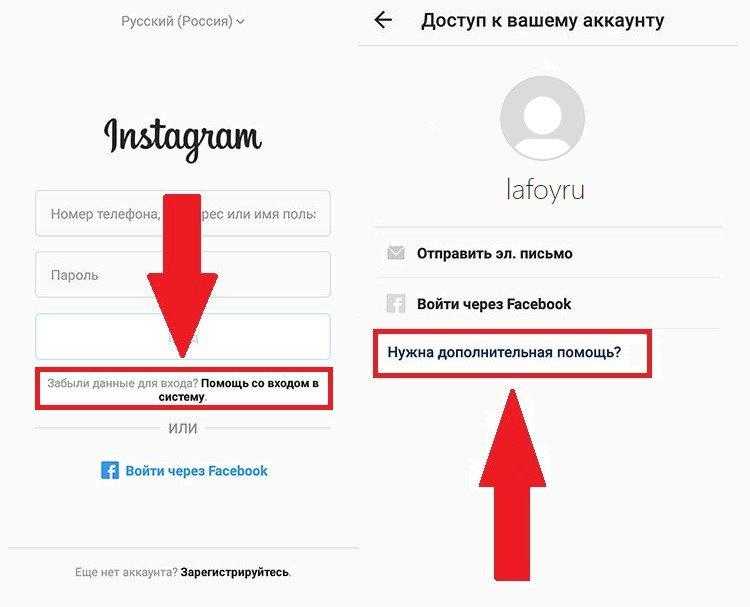Как удалить аккаунт Инстаграм с телефона навсегда
Если по той или иной причине вам потребовалось удалить аккаунт Инстаграм* навсегда (закрыть учетную запись), вы можете сделать это с вашего телефона, причем даже в том случае, если приложение не установлено — просто через браузер. Единственное обязательное требование — вы должны помнить или иметь возможность восстановить данные для входа в Instagram*.
В этой инструкции подробно о том, как навсегда удалить аккаунт Instagram* с телефона, если он вам больше не требуется, а также видео инструкция, где весь процесс показан наглядно. Также в контексте руководства может оказаться полезным: Как удалить аккаунт Фейсбук* с телефона, Как восстановить аккаунт Instagram*.
- Как полностью удалить Аккаунт Инстаграм* с телефона
- Видео инструкция по удалению
Как было отмечено, перейти к нужным параметрам для удаления аккаунта в Инстаграме* можно как через приложение, так и через браузер, далее рассмотрено сразу оба варианта. В случае приложения, начните с первого шага, если собираетесь удалить через браузер — начните с 3-го шага:
В случае приложения, начните с первого шага, если собираетесь удалить через браузер — начните с 3-го шага:
- В приложении нажмите по значку профиля (внизу справа), затем — по кнопке меню справа вверху. В открывшемся меню нажмите по пункту «Настройки».
- В настройках выберите «Справка» — «Справочный центр». В браузере на телефоне откроется сайт справочного центра Инстаграм*, перейдите к шагу 5.
- В любом браузере на телефоне в адресную строку введите instagram.com* и выполните вход под вашим аккаунтом, который вы планируете удалить (могут не потребовать, если входили в него ранее).
- Вы окажетесь на странице своего профиля в браузере. Нажмите по кнопке настроек слева вверху, а затем откройте пункт «Справочный центр».
- В справочном центре (при необходимости переключите интерфейс на русский язык внизу страницы) перейдите в раздел «Управление аккаунтом» — «Удаление аккаунта».
- На следующей странице, если вы хотите удалить аккаунт Инстаграм* полностью, а не временно, нажмите «Как удалить свой аккаунт», а затем — в первом пункте по ссылке «Перейдите на страницу Удаление аккаунта» (вас могут спросить, нужно ли открыть страницу в браузере или приложении Instagram*, выбор не важен).
 Укажите причину удаления, введите пароль вашего аккаунта и, в завершение, нажмите кнопку «Безвозвратно удалить мой аккаунт».
Укажите причину удаления, введите пароль вашего аккаунта и, в завершение, нажмите кнопку «Безвозвратно удалить мой аккаунт».
В результате ваша учетная запись Инстаграм* будет полностью удалена, и вы не сможете в неё зайти. Если вам также не нужно приложение на телефоне — удалите его средствами Android или iOS.
Дополнительно, Instagram* позволяет выполнить не полное удаление аккаунта, а лишь временное его отключение с возможностью восстановления (опция доступна там же на странице справки «Удаление аккаунта»).
При использовании этой опции, для всех друзей и подписчиков ваш аккаунт будет похож на удаленный, но ваши фотографии, списки подписчиков и подписок будут сохранены на серверах Инстаграм* с возможностью восстановления.
Видео о том, как полностью удалить аккаунт в Инстаграме* с телефона
Если так будет удобнее — ниже видео, в котором все шаги показаны и пояснены.
Если остаются вопросы об удалении учетной записи, задавайте в комментариях, буду рад помочь.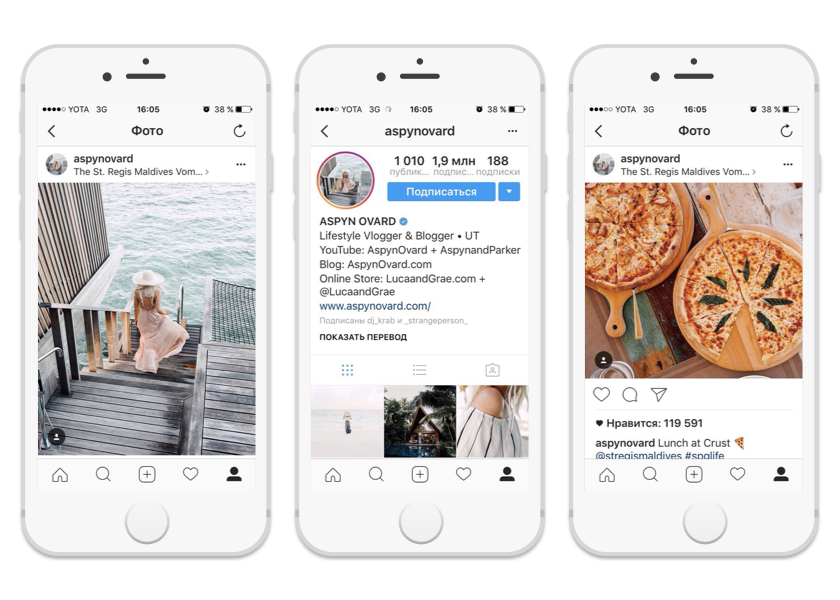
* Принадлежит Meta Platforms, признана экстремистской организацией, её деятельность запрещена в России
remontka.pro в Телеграм | Способы подписки
Инстаграм ошибка регистрации — почему не могу создать новый аккаунт
Чтобы воспользоваться сервисом, необходимо зарегистрировать персональную учетную запись. Данная процедура не вызывает проблем и выполняется в несколько простых шагов. Несмотря на это многие сталкиваются с трудностями и не могут самостоятельно создать страницу. Мы собрали советы и рекомендации специалистов и рассмотрели популярные ошибки регистрации в Инстаграм, а также способы исправления неполадок.
Распространенные ошибки при регистрации в Инстаграм
В социальной сети Инстаграм может зарегистрироваться любой желающий. Использовать для доступа можно мобильное устройство или персональный компьютер. Для создания учетной записи достаточно иметь действующий номер сотового телефона или адрес электронной почты, которые нужны для подтверждения регистрации и последующей привязки аккаунта.
Процесс активации профиля в сервисе максимально прост. Укажите контактные данные или почтовый ящик, подтвердите информацию, а также укажите защитный пароль и имя пользователя. После этого вы полноправный пользователь всемирной платформы и можете публиковать любой цифровой контент.
Несмотря на простоту процесса создания учетной записи, многие пользователи сталкиваются с трудностями и неприятными ситуациями, которые не дают войти в сеть.
Возможные проблемы при регистрации в Инстаграм можно разделить на несколько основных категорий:
- Ошибки, вызванные программным обеспечением. Устаревшая версия операционной системы или самого мобильного приложения.
- Технические неполадки или нестабильность работы сотового телефона.

- Не стоит забывать про человеческий фактор. В большинстве случаев виновником появления трудностей является сам пользователь. Невнимательность и расторопность играют большую роль в процессе регистрации в социальной сети, любой может допустить ошибку в написании контактных данных или иной персональной информации.
Любую проблему можно решить самостоятельно, лишь в крайних случаях можно обратиться в службу технической поддержки. Рассмотрим распространенные ситуации и ошибки при активации учетной записи в Инстаграм.
Телефонный номер и e-mail уже используются
Одна из популярных причин, почему сервис блокирует регистрацию в системе, связана с наличием уже существующего профиля. В меню создания учетной записи социальная сеть попросит указать номер мобильного телефона или адрес электронной почты. Следует учитывать, что к одному контакту или почтовому ящику допускается привязать только один аккаунт.
На следующем этапе регистрации в Инстаграм сервис выдает ошибку и пишет, что телефон или почта уже используется. Если получили отказ во время подачи заявки, значит, вы уже регистрировали персональную страницу ранее и забыли об этом. В таком случае достаточно провести процедуру восстановления профиля. Для этого:
Если получили отказ во время подачи заявки, значит, вы уже регистрировали персональную страницу ранее и забыли об этом. В таком случае достаточно провести процедуру восстановления профиля. Для этого:
- В меню авторизации укажите на кнопку «Забыли пароль?».
- Откроется окно для сброса прошлой защитной комбинации. В соответствующем поле укажите действующий адрес электронной почты или номер сотового.
- На указанный ящик поступит уведомление со ссылкой для удаления предыдущего пароля, пройдите по ней.
- Придумайте новую последовательность символов и сохраните изменения.
Нередко встречаются случаи, когда посторонние лица без вашего ведома использовали контактные данные. Обратитесь в службу технической поддержки и опишите сложившуюся ситуацию в подробностях.
Помимо этого, возможны следующие причины неполадок:
- При указании персональных сведений указали их с ошибкой. Старайтесь внимательно и без опечаток прописывать контактные сведения, иначе не получите код подтверждения регистрации в системе.

- Введенный номер телефона или почтовый ящик заблокирован, являются недействительными.
Помните главное правило – будьте внимательны и не допускайте ошибок в написании личных данных.
Устаревшая версия приложения
Что делать, если не могу создать аккаунт в Инстаграм с телефона? Проверьте текущую версию мобильного приложения, от этого зависит работоспособность социальной сети. Разработчики регулярно выпускают нововведения, придумывают новые функциональные возможности и инструменты для графического редактирования цифрового контента. Они станут доступны только после скачивания актуальной сборки утилиты.
Если скачали с неизвестных и подозрительных источников в интернете устаревшую версию, то она может стать причиной ошибки при регистрации в социальной сети. Поэтому загружайте установочные файлы только с официального магазина программного обеспечения. Регулярно проверяйте наличие последней сборки онлайн-сервиса и активируйте их. Для удобства включите функцию автоматического поиска обновлений, которая будет делать все за вас.
Следует учитывать, что в официальном магазине программного обеспечения App Store или Play Market всегда найдете только актуальную версию утилиты.
Слабое интернет-соединение
Следующая причина неполадок при регистрации скрывается за интернет-соединением. Чтобы мобильное приложение работало и выполняло свои функции корректно, необходимо иметь постоянное подключение и доступ к сети, это особенно важно при создании учетной записи. Если во время заполнения персональных сведений пропадет точка доступа, то сервис выдаст ошибку и заблокирует вашу попытку.
Аналогичные явления вызывает и недостаточная скорость передачи и загрузки. При возникновении проблем обратите внимание на способ подключения – по беспроводной сети Wi-Fi или через мобильные данные, попробуйте переключить их. Любой оператор сотовой связи автоматически блокирует доступ в интернет при потреблении установленной нормы трафика или окончании денежных средств на балансе.
Такой ник пользователя уже зарегистрирован
После ввода адреса электронной почты или номера мобильного телефона, система попросит придумать уникальное имя пользователя. Сервис не любит одинаковые логины и поэтому автоматически блокирует повторяющиеся. Если придумали и написали никнейм, но он уже занят другим человеком, то увидите соответствующее уведомление. Решается проблема максимально просто – включите фантазию и придумайте интересное имя, по которому будете определяться в социальной сети.
Сервис не любит одинаковые логины и поэтому автоматически блокирует повторяющиеся. Если придумали и написали никнейм, но он уже занят другим человеком, то увидите соответствующее уведомление. Решается проблема максимально просто – включите фантазию и придумайте интересное имя, по которому будете определяться в социальной сети.
Отключение прокси серверов
На работу мобильного приложения могут повлиять активные прокси сервера, что это значит? На каждом современном смартфоне реализована функция VPN, которая автоматически меняет привязку устройства к определенной точке. Например, во время регистрации учетной записи использовался один адрес, а при переходе в личную электронную почту другой. Это приводит к появлению ошибки и создать новый аккаунт не получается. Решить данную проблему можно, отключив функцию VPN на сотовом телефоне.
На любой стандартный браузер можно активировать дополнительное расширение VPN, поэтому стоит зайти в настройки браузера и удалить или временно деактивировать данный плагин.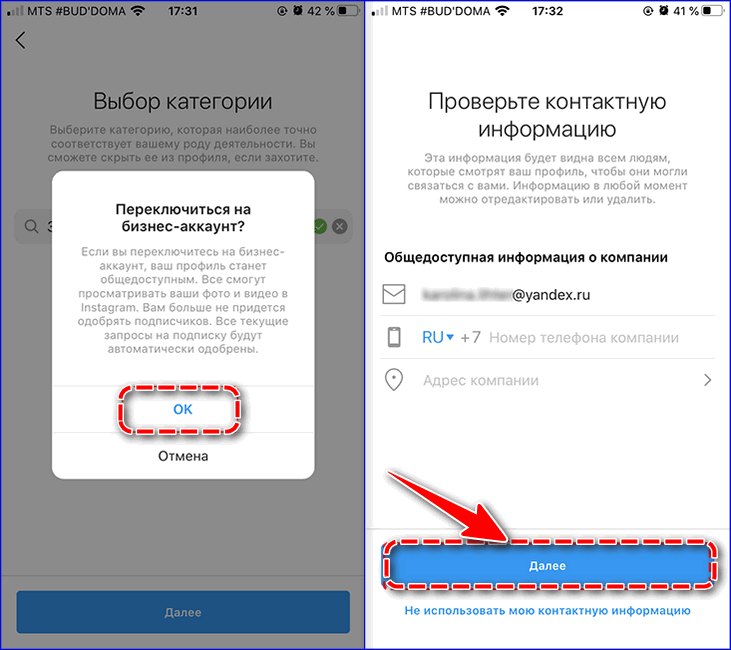
Разработчики не рекомендуют использовать сторонние прокси сервера при активации аккаунта, это может привести к блокировке ваших действий.
Масштабный сбой в Инстаграм
Не стоит забывать и про случаи, когда виновником проблемы выступает сама социальная сеть. На платформе периодически проводятся регламентные работы по настройке и минимизации сбоев. К сожалению, в этот момент некоторые функции для пользователей становятся недоступными. В таком случае на экране увидите уведомление «Извините, в данный момент невозможно выполнить регистрацию». Единственный выход в такой ситуации – подождать и спустя некоторое время сделать попытку повторно.
Операционка на телефоне устарела
Одновременно с обновлением мобильного приложения не стоит забывать и про операционную систему самого смартфона, на котором используете социальную сеть. С появлением новых функций, возможностей, графических инструментов и эффектов повышаются требования утилиты к девайсу. Многие бонусы и нововведения становятся доступны только на последних сборках системы сотового телефона. Например, относительно недавно появилась темная тема для Инстаграм, которая открыта только для iOS не менее 13 версии.
Многие бонусы и нововведения становятся доступны только на последних сборках системы сотового телефона. Например, относительно недавно появилась темная тема для Инстаграм, которая открыта только для iOS не менее 13 версии.
Устаревшее программное обеспечение на смартфоне может приводить к сбоям во время регистрационных действий в Инстаграм, а также негативно сказываться и на другие приложения, установленные на гаджете. Поэтому своевременно скачивайте и устанавливайте актуальные обновления.
Как решить ошибку с регистрацией нового аккаунта Инстаграм
Рассмотрели все существующие популярные ошибки, которые возникают при регистрации в социальной сети, а теперь попытаемся разрешить их самостоятельно без помощи службы технической поддержки. Расскажем подробно и по порядку:
- Если вводите адрес электронной почты или номер мобильного телефона, а они уже заняты, то вы уже имеете учетную запись в сервисе. Проведите процедуру восстановления доступа и сбросьте старый пароль.

- Чтобы избежать проблем с активацией профиля, используйте только существующие адреса и контактные данные, к которым есть постоянный доступ. При вводе персональных сведений не допускайте ошибок, ведь любая опечатка может доставить множество неприятных последствий.
- При использовании устаревшей версии мобильного приложения обновите его до последней сборки. Для этого откройте официальный магазин программного обеспечения и найдите Инстаграм. При наличии новой версии увидите соответствующую ссылку на скачивание и установку. Активируйте автоматическое сканирование и загрузку обновлений в настройках магазина ПО. Не скачивайте установочные файлы утилиты с неизвестных и подозрительных ресурсов в интернете, рискуете подцепить вредоносные вирусы на свой девайс.
- Аналогичное требование касается и программного обеспечения самого сотового телефона. Своевременно устанавливайте и используйте только актуальную сборку операционной системы. Чтобы активировать обновление перейдите в раздел настроек на смартфоне, выберите пункт параметров системы и обновление ПО.

- При наличии слабого интернет-подключения в первую очередь переключитесь с беспроводной сети Wi-Fi к мобильным данным или наоборот. Если находитесь в зоне с плохим приемом сигнала от оператора сотовых данных, измените свое местоположение.
- Проверьте наличие точки доступа, возможно, вы активировали режим в самолете, который блокирует загрузку. Уточните состояние текущего баланса на сим-карте и наличие свободного интернет-трафика. При наличии задолженности провайдер может заблокировать передачу данных.
- Чтобы отключить функцию VPN и дополнительные прокси сервера перейдите в раздел настроек мобильного устройства.
 Выберите пункт беспроводные сети и точки доступа, найдите вкладку VPN и переведите переключатель в выключенное состояние.
Выберите пункт беспроводные сети и точки доступа, найдите вкладку VPN и переведите переключатель в выключенное состояние. - Зарегистрируйте аккаунт и на телефоне и на компьютере, возможно, ваш смартфон не поддерживает социальную сеть.
- В случае масштабного сбоя самого сервиса или временных неполадок единственным выходом остается ожидание. Попробуйте зарегистрировать учетную запись спустя некоторое время.
Все эти рекомендации подходят на любые мобильные устройства и персональный компьютер с разной операционной системой – Андроид или iOS для Айфонов.
Если не один из советов не принес должного результата, удалите официальный клиент Инстаграм и заново установите его на телефон.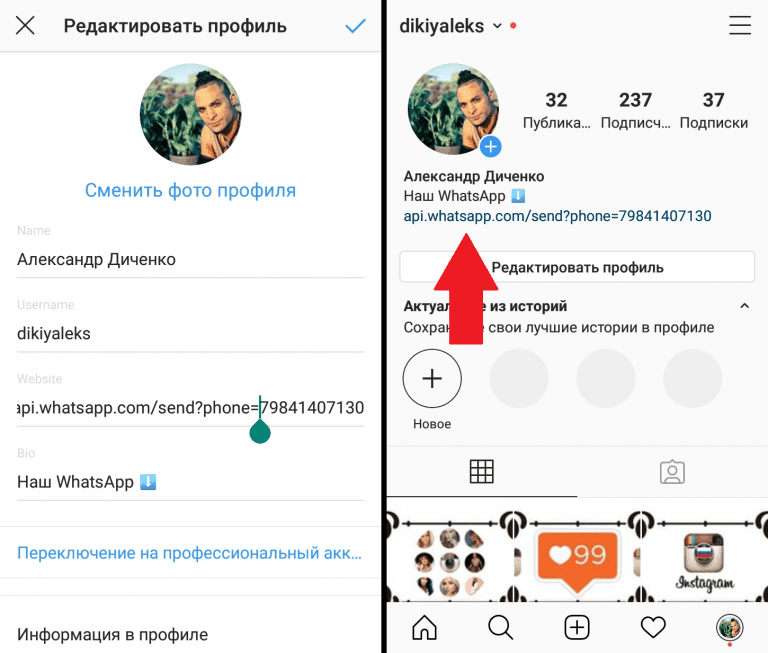 В крайнем случае оформите запрос в службу технической поддержки и попросите помощи у специалистов.
В крайнем случае оформите запрос в службу технической поддержки и попросите помощи у специалистов.
В статье рассмотрели популярные проблемы с регистрацией в Инстаграм. Несмотря на относительную простоту процедуры, можете столкнуться с разными трудностями, которые блокируют ему доступ к интерфейсу. Все описанные ситуации можно решить самостоятельно, причем некоторые из них возникают по причине невнимательности самих потребителей. Следуйте инструкциям на экране при создании аккаунта и проверяйте правильность введенных сведений.
Как создать учетную запись Instagram для себя или других?
Последнее обновление:
— Реклама —
Instagram — одна из крупнейших социальных сетей в мире, число активных пользователей которой постоянно растет. Первоначально запущенный как платформа для обмена фотографиями, теперь вы также можете загружать и просматривать видео и ролики в приложении. За прошедшие годы Instagram добавил к своей платформе несколько интересных функций, которые помогли значительному росту. К ним относятся Stories, Explore, DM, Reels, Avatars и многое другое. В этой статье мы покажем вам, как создать учетную запись Instagram для себя или других.
За прошедшие годы Instagram добавил к своей платформе несколько интересных функций, которые помогли значительному росту. К ним относятся Stories, Explore, DM, Reels, Avatars и многое другое. В этой статье мы покажем вам, как создать учетную запись Instagram для себя или других.
Читайте также: Обзор iQOO Z6 Lite 5G: мощный соперник в категории бюджетных смартфонов
— Реклама —
Содержание
— Реклама —
Создайте учетную запись Instagram на компьютереШаг 1: Перейдите на сайт www.instagram.com и нажмите «Зарегистрироваться».
— Реклама —
Шаг 2: Заполните данные в соответствующих полях. Это включает в себя ваш адрес электронной почты или номер телефона, полное имя, имя пользователя и пароль.
Шаг 3: Нажмите «Зарегистрироваться».
Как создать учетную запись Instagram на Android Шаг 1: Загрузите и установите приложение Instagram из магазина Google Play.
Шаг 2: Откройте приложение Instagram и нажмите «Зарегистрироваться с адресом электронной почты на номере телефона».
Шаг 3: Вы можете зарегистрироваться, указав свой номер телефона или адрес электронной почты. Выберите соответствующую вкладку и введите свой адрес электронной почты или номер телефона. Введите имя пользователя и пароль в следующих окнах, чтобы создать свой профиль.
После того, как вы введете свой номер телефона или адрес электронной почты, Instagram отправит вам шестизначный код, чтобы подтвердить, что это вы. Введите код в окне регистрации, чтобы продолжить.
Вы также можете зарегистрироваться, используя свой профиль Facebook. Просто нажмите на значок Facebook и введите свое имя пользователя и пароль Facebook. Если вы уже вошли в Facebook на своем устройстве, вам не нужно вводить учетные данные для входа.
Часто задаваемые вопросы Как добавить еще один аккаунт в Instagram? Если вы хотите добавить в приложение еще одну учетную запись Instagram, просто перейдите в свой профиль Instagram, нажмите на свое имя пользователя вверху и выберите «Добавить учетную запись».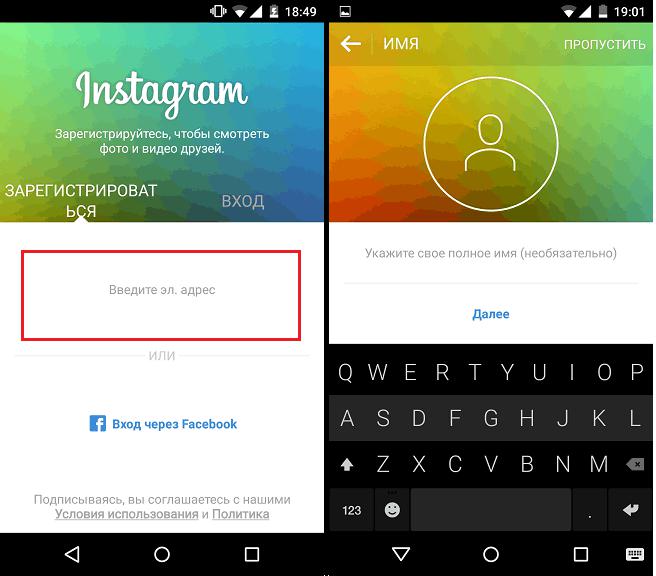
Чтобы найти людей, которых вы знаете, вам нужно будет предоставить Instagram доступ к вашим телефонным контактам. Просто зайдите в «Найти людей», предоставьте Instagram необходимые разрешения и добавьте людей со своего телефона или контактов Facebook.
Кто-нибудь может видеть мой профиль в Instagram?Да, любой, кто просматривает ваш профиль, может видеть, что вы публикуете в Instagram. Вы можете сделать свой профиль закрытым, перейдя в Настройки> Конфиденциальность и включив переключатель для частной учетной записи. После того, как ваша учетная запись будет закрыта, только ваши подписчики смогут видеть то, что вы публикуете в Instagram.
Читайте также: Samsung 5G против OnePlus 5G — что лучше?
Заключение Вот как вы можете создать учетную запись Instagram для себя или других. Если вы создаете учетную запись Instagram для кого-то другого, убедитесь, что вы указали его номер телефона или адрес электронной почты при регистрации. Делая это, они могут изменить свой пароль позже. Если вы хотите узнать, как создать учетную запись Gmail для другого человека, прочитайте нашу статью здесь.
Делая это, они могут изменить свой пароль позже. Если вы хотите узнать, как создать учетную запись Gmail для другого человека, прочитайте нашу статью здесь.
Чтобы быть в курсе последних новостей о гаджетах и технологиях, а также обзоров гаджетов, следите за нами в Twitter, Facebook и Instagram. Чтобы получать новейшие видеоролики о технологиях и гаджетах, подпишитесь на наш канал YouTube. Вы также можете оставаться в курсе событий с помощью приложения Gadget Bridge для Android. Вы можете найти последние новости об автомобилях и велосипедах здесь.
— Реклама —
Поддержите нас
Мы скромный медиа-сайт, пытающийся выжить! Как вы знаете, мы не размещаем никакие статьи, даже тематические статьи, за какой-либо моделью платного доступа или подписки. Помогите нам остаться на плаву, поддержите чем можете!
— Реклама —
— Реклама —
— Реклама —
— Реклама —
— Реклама —
Следуйте за нами
Новости автомобилей и велосипедов
— Реклама —
Должен прочитать
— Реклама —
Последние видео
— Реклама —
— Реклама —
Как иметь несколько учетных записей Instagram на телефоне в 2023 году
Если вы хотите использовать несколько учетных записей Instagram на своем телефоне, вы должны добавить несколько учетных записей в настройках.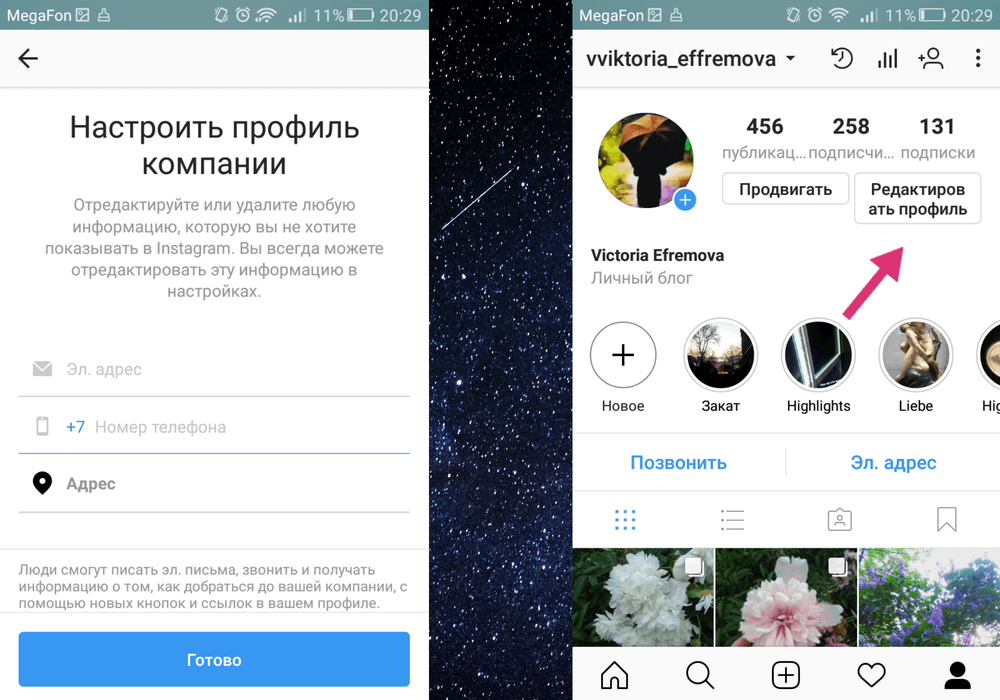
- Войдите в свою учетную запись.
- Перейти на страницу профиля.
- Коснитесь трехстрочного символа, настроек и прокрутите вниз.
- Создайте второй аккаунт в Instagram.
- Переключайтесь между учетными записями, чтобы управлять ими.
У меня есть личный аккаунт и аккаунт влиятельного лица в Instagram. Может быть, у вас есть то же самое, или, возможно, у вас есть личный и бизнес-аккаунт, предназначенный для разных мест.
Какой бы ни была причина, использование разных устройств для работы с разными учетными записями Instagram может быть сложной задачей. Но обязательно ли использовать несколько устройств? Ответ — нет.
Это руководство предлагает пошаговые инструкции о том, как создать и получить доступ к нескольким учетным записям Instagram на вашем телефоне.
Содержание
- 1 Зачем создавать несколько учетных записей Instagram на телефоне?
- 2 Можно ли создать несколько учетных записей Instagram на одном устройстве?
- 3 Как добавить несколько учетных записей Instagram
- 4 Как переключаться между несколькими учетными записями Instagram
- 5 Как управлять публикацией в нескольких учетных записях Instagram
- 6 Как управлять push-уведомлениями для нескольких учетных записей Instagram
- 7 Как выйти из нескольких учетных записей Instagram
- 8 Как переключиться на бизнес-аккаунт
- 9 Часто задаваемые вопросы
- 9.
 1 Показывает ли Instagram, если у кого-то несколько учетных записей?
1 Показывает ли Instagram, если у кого-то несколько учетных записей? - 9.2 Можно ли завести секретный аккаунт в Instagram?
- 9.3 Почему у людей есть несколько аккаунтов в Instagram?
- 9.4 Можно ли иметь две учетные записи Instagram с одним и тем же номером телефона?
- 9.5 Можете ли вы увидеть, связаны ли две учетные записи Instagram?
- 9.6 Сколько аккаунтов Instagram можно создать на одном устройстве?
- 9.7 Можно ли иметь несколько учетных записей Instagram на рабочем столе?
- 9.8 Могу ли я иметь отдельную учетную запись Instagram для своего бизнеса?
- 9.9 Должен ли я иметь отдельный аккаунт в Instagram для своего бизнеса?
- 9.
- 10 Надеюсь, это было полезно
Зачем создавать несколько аккаунтов Instagram на телефоне?
Наличие нескольких аккаунтов в Instagram может быть на ценнее, чем вы думаете . Вот несколько причин для создания нескольких учетных записей:
- Вы не хотите делиться своим личным и деловым контентом в одной учетной записи.

- Вы хотите сохранить конфиденциальность своей личной учетной записи и использовать другую учетную запись для публичного обмена контентом.
- Вы хотите поделиться региональным контентом для людей, живущих в разных географических точках.
- Вы хотите продвигать и продавать разные товары или услуги для разных категорий пользователей Instagram .
Независимо от причин, лучше иметь отдельные учетные записи для различных целей. У меня лично есть две учетные записи, одна из которых является моей личной учетной записью, а другая предназначена для продвижения товаров для фитнеса.
Наш менеджер Instagram также хотел, чтобы наша учетная запись Tech Untold Instagram и ее собственная учетная запись были на одном мобильном устройстве. По моему опыту, наличие нескольких учетных записей помогает более эффективно обмениваться разным контентом . Это также помогает управлять и планировать ваши сообщения, разделяя вашу личную и профессиональную жизнь.
Вы можете создать множество учетных записей и использовать их по своему усмотрению. Однако имейте в виду, что если кто-то использует шпионское приложение Instagram, чтобы следить за вашей деятельностью, он может отслеживать все ваши учетные записи .
Можно ли создать несколько учетных записей Instagram на одном устройстве?
Вы можете добавить до пяти учетных записей, связанных с одним и тем же адресом электронной почты. Эта возможность добавления нескольких учетных записей включена в версии для Android и iOS 7.15 и новее .
Однако есть и другие способы добавить более пять учетных записей на одно устройство . Например, если вы используете телефон Android, вы можете установить Parallel Space, чтобы установить еще одно приложение Instagram и добавить еще пять учетных записей.
Сам пользуясь Parallel Space, могу сказать, что некоторых это может раздражать, так как приходится переключаться между пространствами. Но есть много альтернатив Parallel Space на выбор. Они могут быть немного громоздкими, но являются отличной альтернативой с использованием более пяти аккаунтов в Instagram 9.0016 .
Но есть много альтернатив Parallel Space на выбор. Они могут быть немного громоздкими, но являются отличной альтернативой с использованием более пяти аккаунтов в Instagram 9.0016 .
Как добавить несколько учетных записей Instagram
Создать несколько учетных записей Instagram очень просто. Вы можете выполнить следующие шаги, чтобы добавить еще одну учетную запись на свой телефон.
Эти шаги остаются теми же для приложения Instagram на Android и iOS . Скриншоты, приведенные ниже для демонстрации, сделаны на устройстве Android.
- Откройте приложение Instagram.
- Войдите в свою основную учетную запись Instagram.
- Нажмите на изображение профиля в правом нижнем углу.
- Щелкните значок гамбургера или три горизонтальные линии () в правом верхнем углу.
- Нажмите на настройки.
- Прокрутите вниз и нажмите добавить учетную запись.

Когда вы нажимаете добавить учетную запись, вы можете войти в существующую учетную запись или создать новую.
- Нажмите « Создать новую учетную запись. ”
- Добавьте всю запрашиваемую информацию, включая имя пользователя и пароль, для завершения процесса регистрации. Вы также можете связать эту новую учетную запись с другим телефоном или электронной почтой .
Если вы свяжете его с другим телефоном или адресом электронной почты, вы получите код подтверждения для входа в Instagram. Используйте код и войдите в новую учетную запись.
- Добавить фото профиля и биографию в настроить новый профиль.
После того, как вы добавили одну учетную запись Instagram, вы можете выполнить тот же процесс до добавить еще одну новую учетную запись Instagram .
Если вам нужна подробная видеодемонстрация создания нескольких учетных записей Instagram, вы можете посмотреть наше видео на YouTube по теме:
youtube.com/embed/rXRifa7XfuU?feature=oembed» frameborder=»0″ allow=»accelerometer; autoplay; clipboard-write; encrypted-media; gyroscope; picture-in-picture» allowfullscreen=»»>Как переключаться между несколькими учетными записями Instagram
Теперь, когда вы добавили множество учетных записей, вы также хотите знать, как управлять несколькими учетными записями Instagram . Выполните следующие действия, чтобы сменить учетную запись и эффективно управлять всем.
- Откройте приложение Instagram, и оно откроет учетную запись, в которую вы вошли в данный момент.
- Коснитесь изображения профиля в правом нижнем углу страницы.
- Щелкните перевернутую стрелку рядом с именем учетной записи.
- Это покажет все связанные учетные записи.
- Вы можете просто щелкнуть вторую учетную запись Instagram , на которую хотите переключиться.
Есть еще один способ легко переключаться между несколькими учетными записями Instagram. Для этого вам нужно:
Для этого вам нужно:
- Откройте приложение Instagram и держите изображение профиля в правом нижнем углу.
- Это откроет все учетные записи, и вы можете щелкнуть любую, чтобы переключить учетные записи Instagram.
Как управлять публикациями в нескольких учетных записях Instagram
Иногда я публикую одну и ту же публикацию в своей основной и второй учетных записях в качестве фитнес-блогера. Например, когда я иду в спортзал, я могу сделать фотографию и поделиться ею на обеих учетных записях . Возможно, вы захотите сделать то же самое. Ну, вы можете сделать это из самого приложения Instagram.
Приложение Instagram позволяет вам публиковать одну и ту же публикацию во всех существующих учетных записях, связанных с приложением. Чтобы поделиться одним и тем же постом в разных аккаунтах:
- Откройте приложение Instagram и нажмите добавить пост или значок + в правом верхнем углу.

- Выберите изображение или видео, которое хотите опубликовать, и нажмите синюю стрелку.
- Добавьте фильтры или отредактируйте изображение и снова нажмите на синюю стрелку.
- Теперь вы найдете функцию « Опубликовать в других учетных записях Instagram », а под ней вы найдете все дополнительные учетные записи, связанные с приложением.
- Включите кнопку рядом с другими учетными записями, в которые вы хотите публиковать сообщения.
Вы также можете просмотреть это видео Тревора на YouTube, опубликованное на канале How to Apps. Видео демонстрирует публикацию одного поста нескольким аккаунтам.
Как управлять push-уведомлениями для нескольких аккаунтов Instagram
Когда вы создаете одну учетную запись Instagram для личной жизни и новую для бизнеса, вы будете получать уведомления для всех них.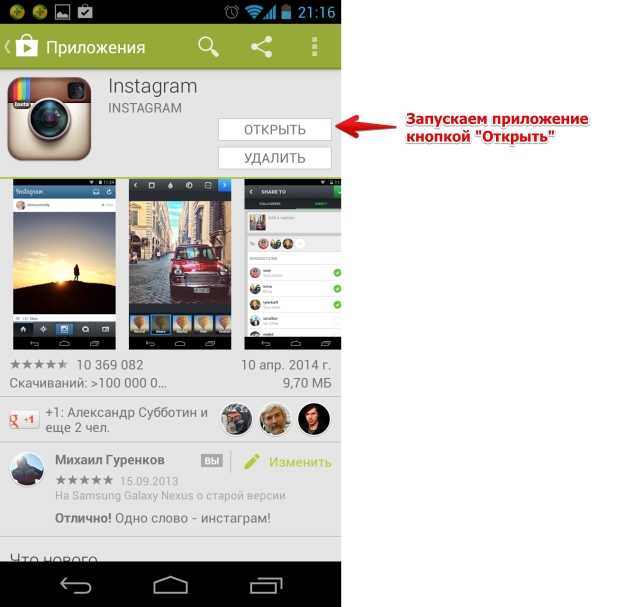 В этом случае вы можете управлять уведомлениями из настроек.
В этом случае вы можете управлять уведомлениями из настроек.
- Откройте приложение, перейдите на страницу профиля, нажмите на три горизонтальные линии и откройте настройки.
- Выберите « Уведомления. ”
- Отсюда вы можете приостановить все уведомления или выбрать тип уведомлений, которые вы хотите получать.
- Переключите учетные записи и выполните описанные выше шаги, чтобы установить для них уведомления .
Если вы хотите управлять несколькими учетными записями Instagram, очень важно знать, как включать и отключать push-уведомления . Когда я добавил несколько учетных записей Instagram на свое мобильное устройство, мой телефон постоянно вибрировал из-за уведомлений. Я почувствовал облегчение, когда отключил некоторые уведомления для своего личного аккаунта в Instagram.
Как выйти из нескольких учетных записей Instagram
Предположим, вы создали несколько учетных записей и хотите выйти только из одной. В этом случае вы можете перейти к настройкам и нажать «Выйти», чтобы выйти из учетной записи.
В этом случае вы можете перейти к настройкам и нажать «Выйти», чтобы выйти из учетной записи.
- Откройте приложение Instagram и перейдите в настройки.
- Прокрутите вниз до раздела « Логин ».
- Выберите выход из всех учетных записей, чтобы выйти из всех учетных записей.
- Если вы хотите выйти из одной учетной записи, нажмите выйти из системы <имя учетной записи>.
Когда вы выходите из одной или всех учетных записей, учетные записи отключаются от приложения Instagram. Эти учетные записи не будут отображаться при попытке переключения между несколькими учетными записями . Следовательно, если вы хотите повторно получить к ним доступ, вы должны снова добавить их в приложение.
Как переключиться на бизнес-аккаунт
Теперь, когда вы создали несколько аккаунтов в Instagram, как вы разделите свой бизнес-аккаунт и личный аккаунт?
По умолчанию при регистрации стандартным способом зайти в настройки и добавить учетную запись создать личный кабинет . Но вы можете переключить существующую учетную запись на бизнес-аккаунт или создать новую, выполнив следующие действия:
Но вы можете переключить существующую учетную запись на бизнес-аккаунт или создать новую, выполнив следующие действия:
- Откройте приложение Instagram, перейдите на страницу профиля и нажмите на три горизонтальные линии.
- Нажмите «Настройки» и нажмите «Учетная запись ».
- Прокрутите вниз, и вы получите варианты для переключения или добавления новой профессиональной учетной записи.
- Нажмите на любой из двух в зависимости от того, что вы хотите.
- Затем предоставьте запрошенные данные для создания вашей бизнес-страницы.
Это поможет вам настроить бизнес-страницу для обмена сообщениями, связанными с бизнесом. Бизнес-аккаунт предлагает несколько инструментов, помогающих влиятельным лицам или компаниям эффективно создавать контент. Следовательно, бизнес-пользователи Instagram должны создать вторую учетную запись, используя этот метод.
Часто задаваемые вопросы
Показывает ли Instagram, если у кого-то несколько учетных записей?
Instagram не показывает, что у кого-то есть несколько аккаунтов. Однако, если кто-то имеет доступ к вашему телефону, он или она может нажать на изображение вашего профиля и проверьте, сколько аккаунтов вы связали с приложением Instagram.
Можно ли завести секретный аккаунт в Instagram?
У вас не может быть секретной учетной записи Instagram. Однако вы можете настроить его так, чтобы он выглядел как секретная учетная запись. Вы можете сделать это по номеру , не добавляя личные данные в учетную запись и не связывая ее с другими учетными записями в социальных сетях.
Почему у людей есть несколько аккаунтов в Instagram?
У людей есть несколько аккаунтов в Instagram для таргетинга на определенную аудиторию. Пользователи Instagram предпочитают подписываться на аккаунты с нишевый контент . Следовательно, влиятельные лица, менеджеры учетных записей Instagram, владельцы малого бизнеса и другие лица создают более одной учетной записи.
Следовательно, влиятельные лица, менеджеры учетных записей Instagram, владельцы малого бизнеса и другие лица создают более одной учетной записи.
Можно ли иметь две учетные записи Instagram с одним и тем же номером телефона?
Вы можете иметь две учетные записи Instagram с одним и тем же номером телефона. Instagram использует ваш номер телефона для двухэтапной аутентификации . Однако, поскольку есть и другие альтернативы, такие как адрес электронной почты, вы можете связать один номер телефона с двумя учетными записями Instagram.
Можете ли вы увидеть, связаны ли две учетные записи Instagram?
Вы не можете видеть, связаны ли две учетные записи Instagram. Тем не менее, вы можете просмотреть биографию профиля, чтобы узнать. Некоторые люди упоминают свои связанные учетные записи в своей биографии . Вы также можете просмотреть следующее в обеих учетных записях, чтобы определить, связаны ли они.
Сколько аккаунтов в Instagram можно создать на одном устройстве?
Можно создать до пяти учетных записей Instagram на одном устройстве. Вы можете выполнить шаги, указанные в этом руководстве, чтобы добавить новые учетные записи на свой смартфон.
Вы можете выполнить шаги, указанные в этом руководстве, чтобы добавить новые учетные записи на свой смартфон.
Можете ли вы иметь несколько учетных записей Instagram на рабочем столе?
Вы можете иметь несколько учетных записей Instagram на рабочем столе. Создание нескольких учетных записей Instagram на рабочем столе аналогично созданию на телефоне; добавить существующую учетную запись и переключаться между ними.
Могу ли я иметь отдельный аккаунт в Instagram для своего бизнеса?
У вас может быть отдельная учетная запись Instagram для вашего бизнеса. Вы можете создать бизнес-аккаунт или переключить существующий личный аккаунт на профессиональный.
Должен ли я иметь отдельный аккаунт в Instagram для моего бизнеса?
У вас должна быть отдельная учетная запись Instagram для бизнеса. рекомендуется иметь отдельную учетную запись для эффективного управления несколькими учетными записями и обеспечения баланса между работой и личной жизнью.


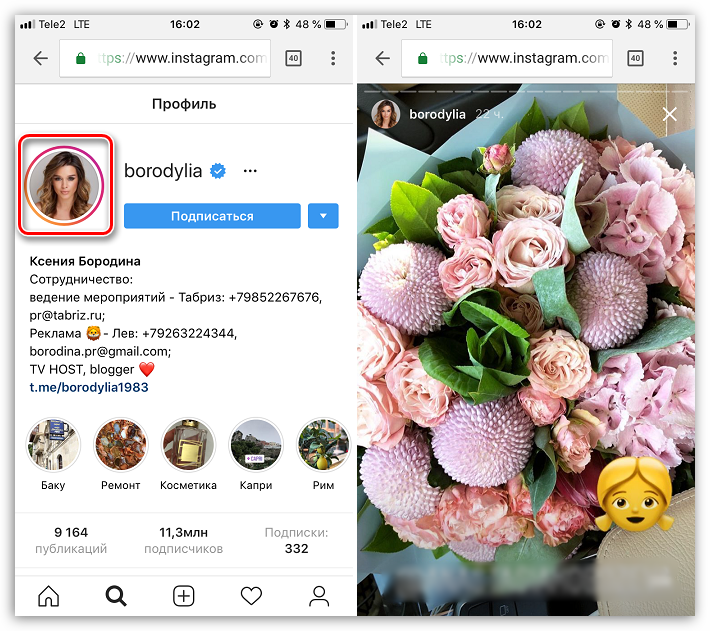 Укажите причину удаления, введите пароль вашего аккаунта и, в завершение, нажмите кнопку «Безвозвратно удалить мой аккаунт».
Укажите причину удаления, введите пароль вашего аккаунта и, в завершение, нажмите кнопку «Безвозвратно удалить мой аккаунт».



 Выберите пункт беспроводные сети и точки доступа, найдите вкладку VPN и переведите переключатель в выключенное состояние.
Выберите пункт беспроводные сети и точки доступа, найдите вкладку VPN и переведите переключатель в выключенное состояние.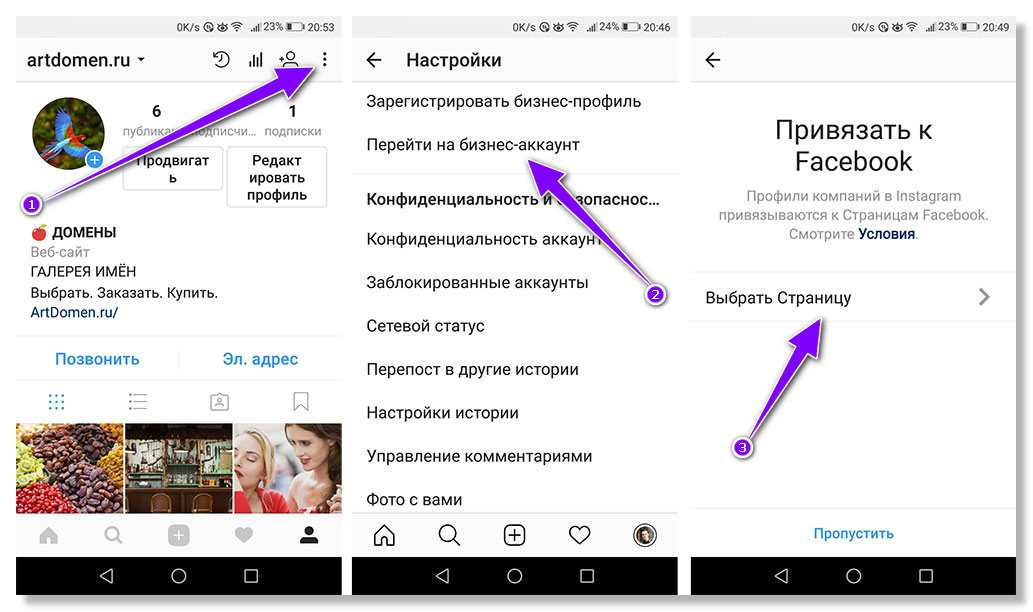 1 Показывает ли Instagram, если у кого-то несколько учетных записей?
1 Показывает ли Instagram, если у кого-то несколько учетных записей?